Sådan konverteres til iPod Classic Video på 3 mest effektive måder
Hvis du stadig ikke ved det, har iPods været super populære som bærbare medieafspillere. Derfor, hvis du stadig har en iPod med dig og vil se dine yndlingsvideoer på den, så skal du bruge en iPod video konverter! Denne konverter giver dig mulighed for at transformere dine videofiler til et format, som iPod'en kan håndtere. Men før du gør det, er det afgørende at vide, om din iPod overhovedet kan afspille videoer, og i så fald, hvilke slags videoformater den understøtter. Generelt understøtter iPods kun visse typer videoformater, såsom H.264-video og MP4. Derfor, hvis den video, du vil afspille på din iPod, ikke har nogen af disse formater, så fortsæt med at læse indholdet nedenfor.
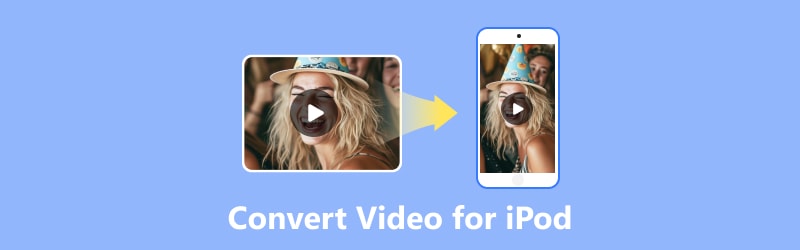
SIDEINDHOLD
Del 1. Hvorfor konvertere video til iPod
Du undrer dig måske over, hvorfor der er behov for at konvertere video til iPod classics. Denne type konvertering er vigtig, fordi den giver dig mulighed for at se dine yndlingsklip på farten.
Du kan se, iPod-enheder har deres specifikke videoformatkrav. Gennem denne konvertering giver den kompatibilitetssikkerhed. På denne måde kan du nyde alle andre videoer, inklusive film og tv-shows, uanset hvor du er på din iPod.
At have din iPod og de understøttede videoer er en praktisk måde at tage din underholdning med dig på og få mest muligt ud af din enheds muligheder.
Del 2. 3 gode måder at konvertere video til iPod
Antag, at du har 4K-videoer eller -film, som du vil nyde på din iPod. Når det er sagt, her er de tre ekspertkonvertere, der giver dig mulighed for at konvertere video til iPod-format uden at ødelægge kvaliteten.
Vej 1. Vidmore Video Converter
Begyndende med den mest effektive er præsentationen af denne Vidmore Video Converter. Dette softwareprogram er tilgængeligt på Windows og Mac og er kendt som et super nemt at bruge værktøj til at konvertere videoer. Den behandler konverteringen perfekt for at spille problemfrit på din Apple iPod, mens den tilbyder prædesignede profiler til iPod-kompatible formater.
Med denne iPod-videokonverter kan du behandle flere videoer sammen med dens batchkonverteringsfunktion. Hvis du spekulerer på, hvor længe du kan få dine konverterede output, ja, det vil ikke være så lang tid, siden det konverterer 50 gange hurtigere end andre! Lad os selvfølgelig ikke gå glip af dens enkelhed. Uanset om du er en novice inden for konvertering, kan du stadig arbejde som en guide! Så gør dig klar, forbered dine videoer, og følg de enkle, men effektive retningslinjer for videokonvertering nedenfor.
Trin 1. Uanset operativsystemet på din computer skal du installere Vidmore Video Converter ved at bruge Download-knapperne nedenfor.
Trin 2. Kør softwaren, og klik på Tilføj filer knappen i midten for at uploade alle de videoer, du vil konvertere.
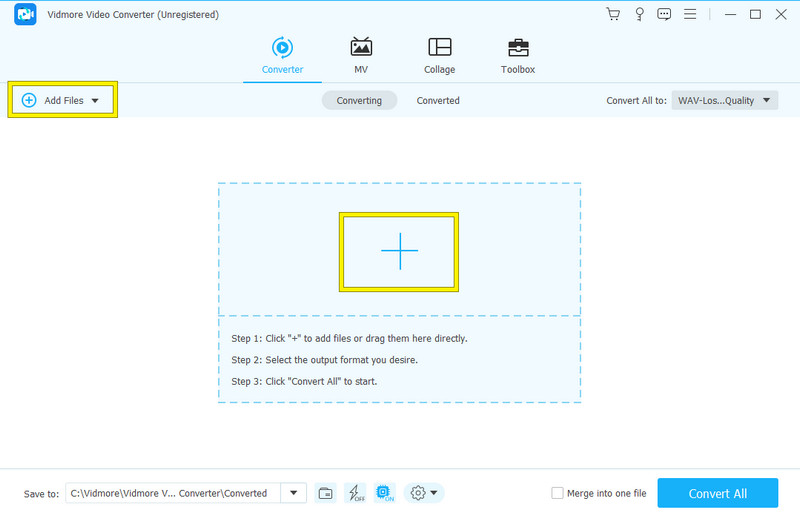
Trin 3. Nu, efter at have uploadet alle de videoer, du har brug for, skal du gå til Konverter alle til: sektion og klik på pilen der. Dette fører dig til vinduet til valg af output. For at konvertere videoerne til iPod-format skal du vælge MP4 under Video-sektionen. Vælg derefter en H.264-kilde fra højre side.
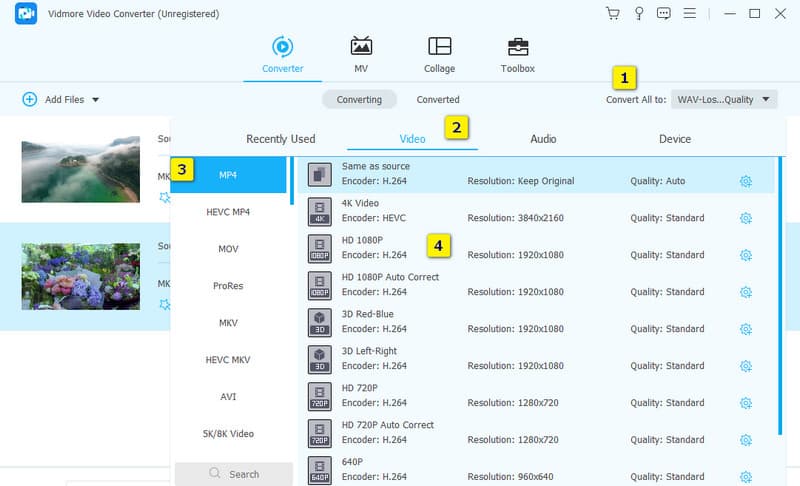
Trin 4. Så simpelt som det, kan vi allerede gå til knappen Konverter alle for at starte konverteringsprocessen.
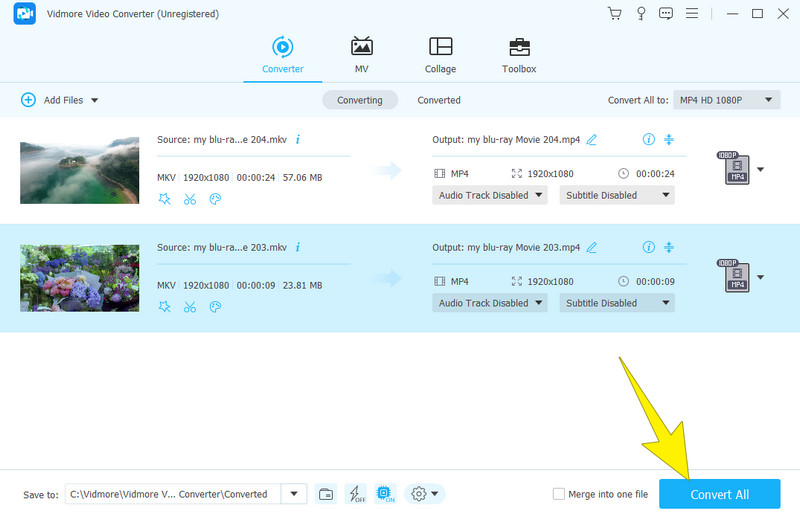
Vej 2. Håndbremse
Næste i rækken er en gratis videokonverter kaldet HandBrake. Denne software er et godt værktøj til at konvertere videofiler til et format som MP4, som du kan afspille på en iPod. Desuden er HandBrake et letanvendeligt program, og det kræver ingen teknisk viden. Faktisk skal du bare vælge videoen og vælge det relevante format for at behandle konverteringen. I lighed med den tidligere konverter tilbyder HandBrake også tilpasselige indstillinger såsom bitrate, opløsning, billedhastighed og mere. Derfor, for at demonstrere, hvordan du bruger denne MP4 til iPod videokonverter, præsenteres trinene nedenfor.
Trin 1. Kør softwaren efter installation på din computer. Træk og slip derefter videofilen i højre side af dens grænseflade.
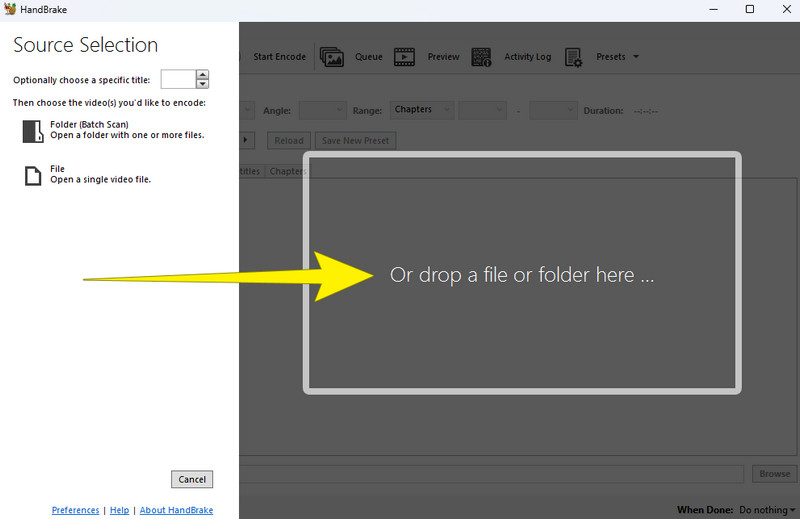
Trin 2. Når videofilen er indlæst, vil værktøjet dirigere dig til dets arbejdsområde. Derfra skal du navigere til Format sektion og vælg MP4 som dit formatoutput. Du kan også indstille de andre prester i henhold til dine præferencer.
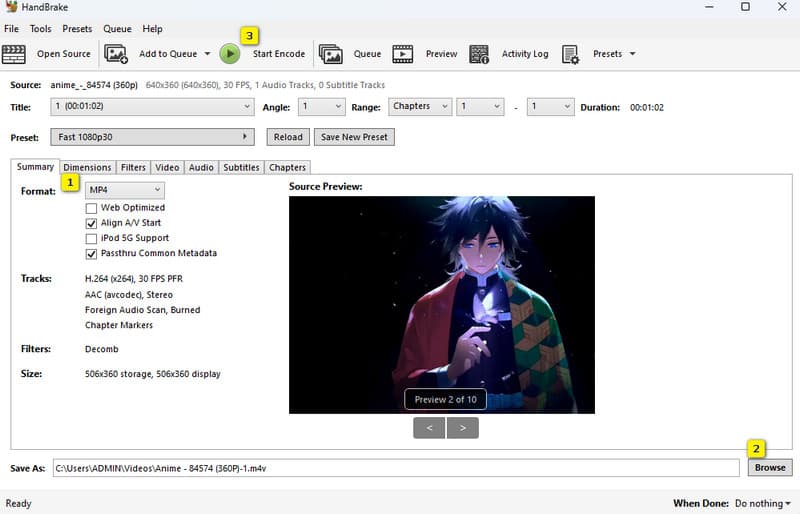
Trin 3. Klik derefter på Gennemse knappen for at indstille din foretrukne fildestination. Klik derefter på den grønne knap Start Encode for at behandle konverteringen.
Vej 3. Gratis Video Converter Online
Hvis du vælger en gratis iPod classic videokonverter online, så Vidmore gratis konverter online er på farten. Dette onlineværktøj er en brugervenlig videokonverter, der lader dig konvertere dine videofiler nemt og hurtigt. Desuden kan du sikre dig, at dine videoer er i det rigtige format uden besværet med komplekse retningslinjer ved at bruge dette værktøj. Selvom det er en online løsning, kan du være sikker på, at dine videofiler er sikret. Derudover vil det ikke lade dig blive irriteret over annoncer, da der er fuldstændig ingen annoncer. Derfor er her de hurtige trin til at konvertere videoer online med denne iPod-videokonverter.
Trin 1. Klik på Tilføj filer for at konvertere knappen, når du er på hjemmesiden. Dette vil give dig mulighed for at få fat i launcheren og uploade din første videofil.
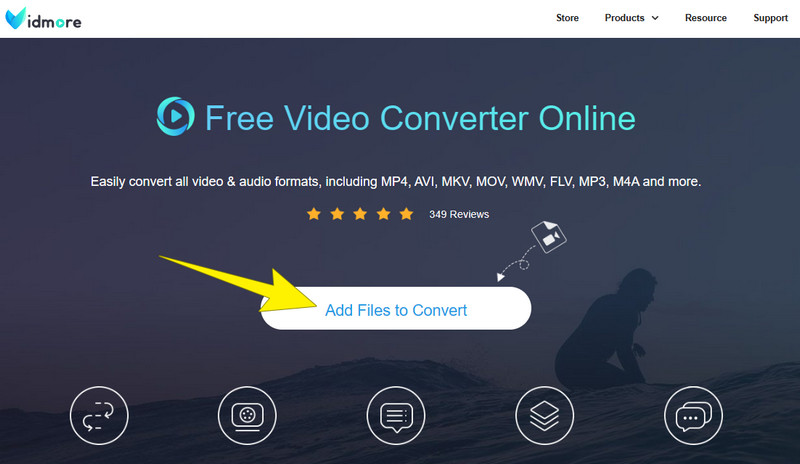
Trin 2. På hovedarbejdsområdet kan du stadig tilføje nogle filer ved at klikke på Tilføj fil knap. Skift derefter MP4 på formatindstillingerne nederst.
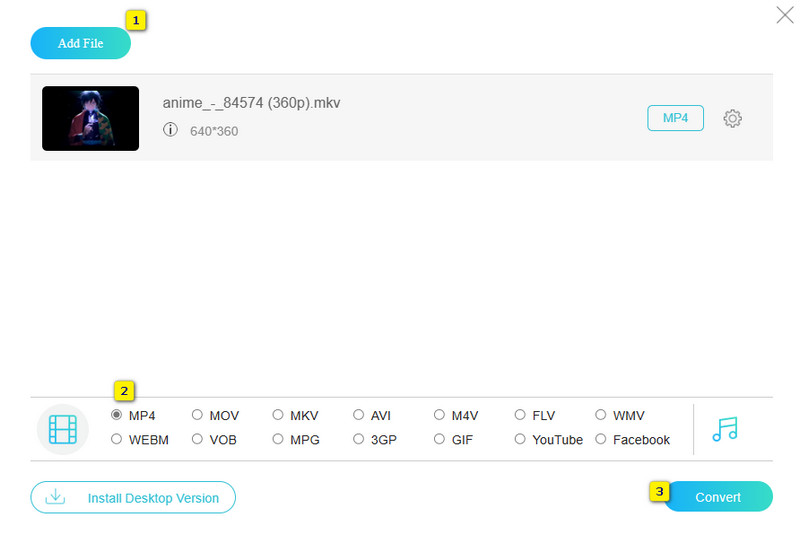
Trin 3. Klik derefter på Konvertere knappen, så konverteringsprocessen begynder.
Nedenfor er flere konverteranmeldelser, du muligvis har brug for til fremtidig konvertering.
Del 3. Ofte stillede spørgsmål om iPod-videokonvertering
Hvilket format er iPod-videoer i?
iPod-enheder bruger typisk MOV- og MPEG-4-formater (populært kendt som MP4).
Hvordan sætter jeg videoer på min iPod-video?
En af de almindelige måder at lægge videoer på iPod video er ved at synkronisere dem via iTunes. For at gøre det kan du blot tilslutte din iPod til din computer. Kør derefter iTunes og vælg de videoer, du vil synkronisere.
Kan en iPod afspille MP4?
Ja. Faktisk er MP4 det primære format, som iPod'en understøtter.
Konklusion
Konvertering af videoer til afspilning på din iPod er vigtigt for at få afspilningen til at lykkes. Som der er mange iPod videokonvertere tilgængelige derude, stadig kun få er udvalgt effektivt. Heldig dig, for du kan nu udføre konverteringen effektivt, da du lærte de fantastiske måder!


